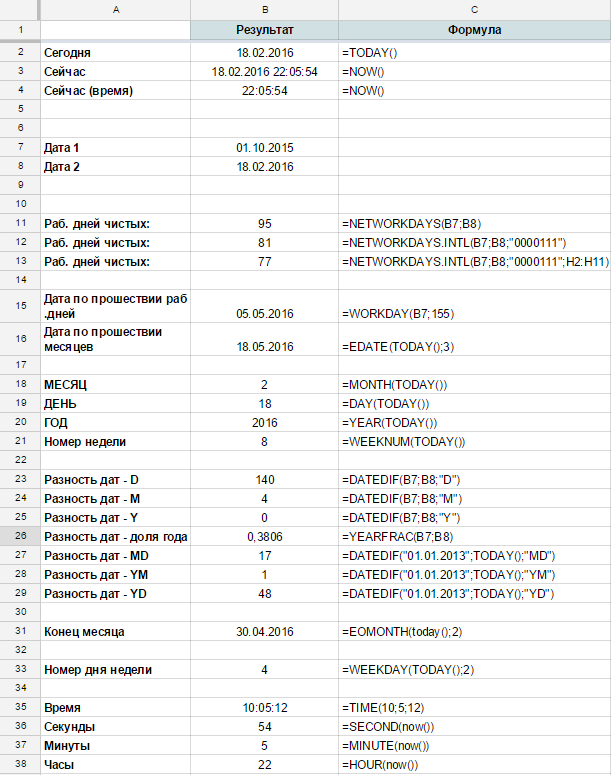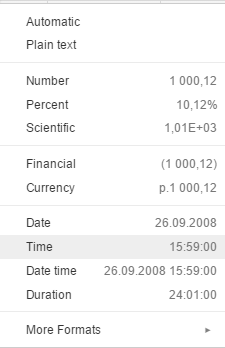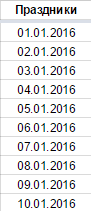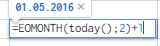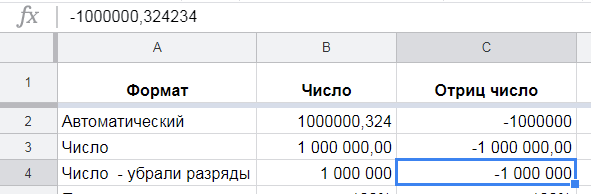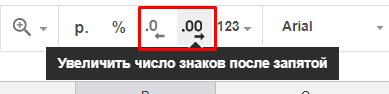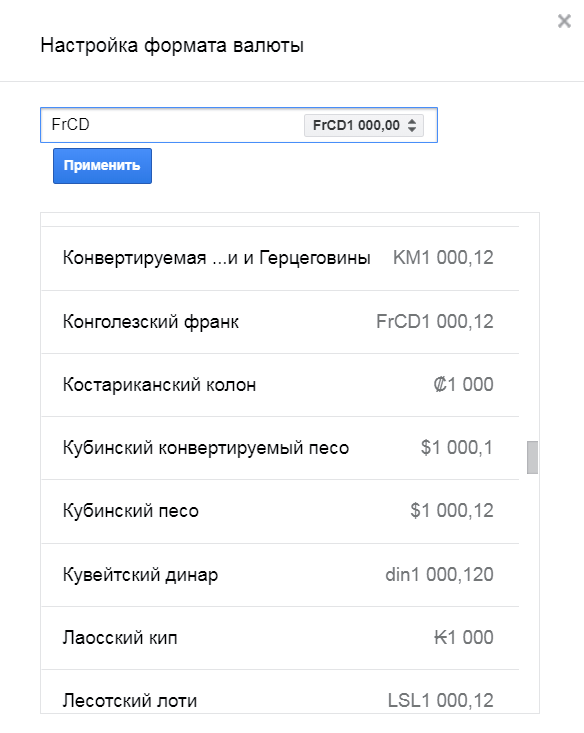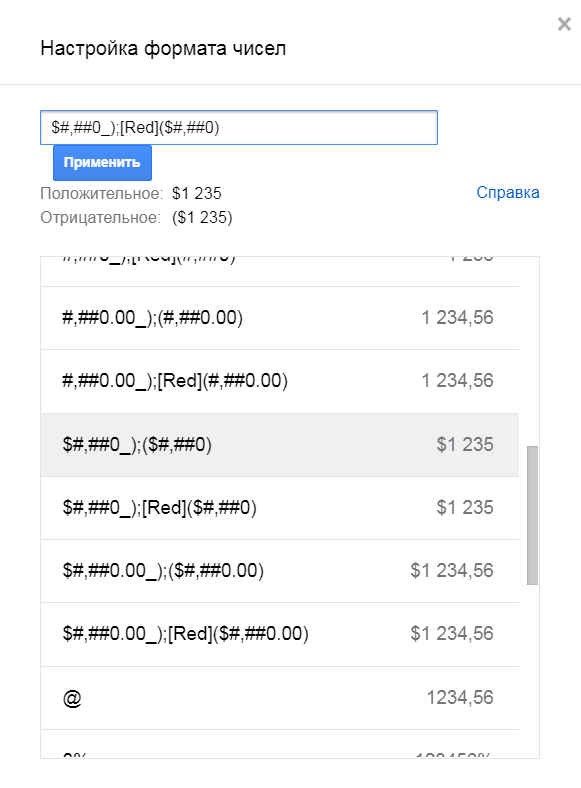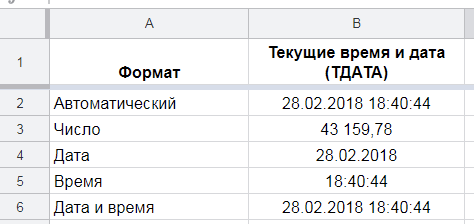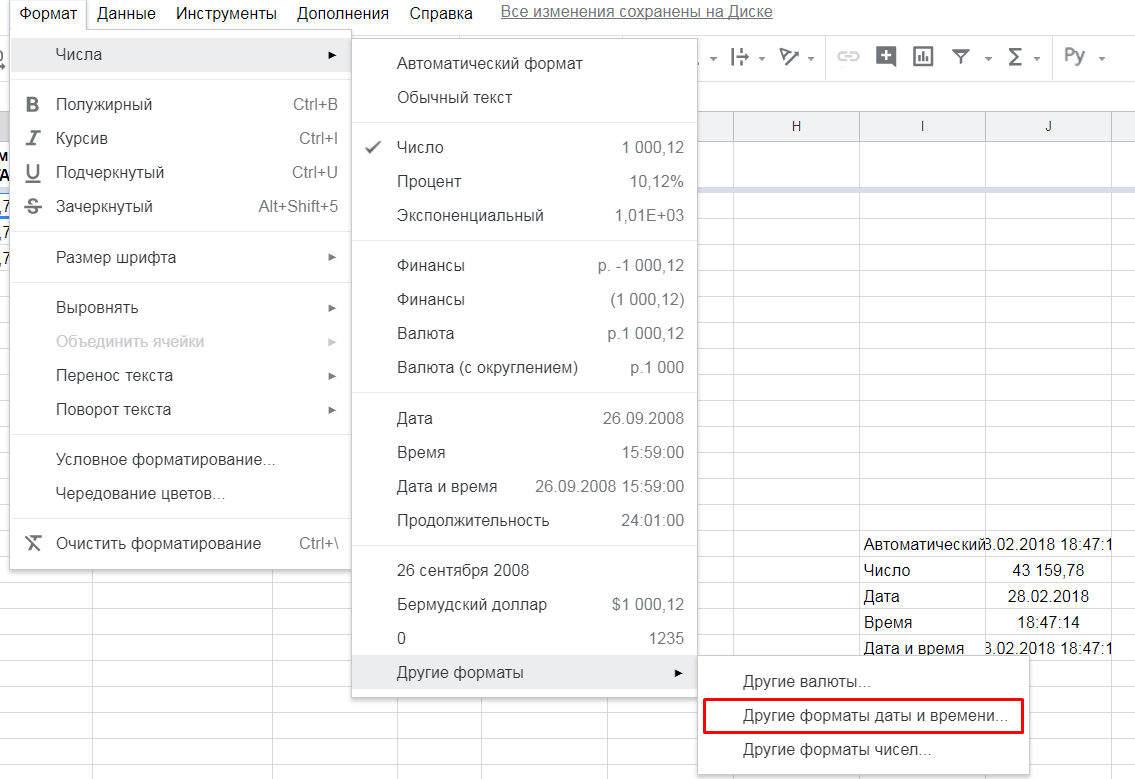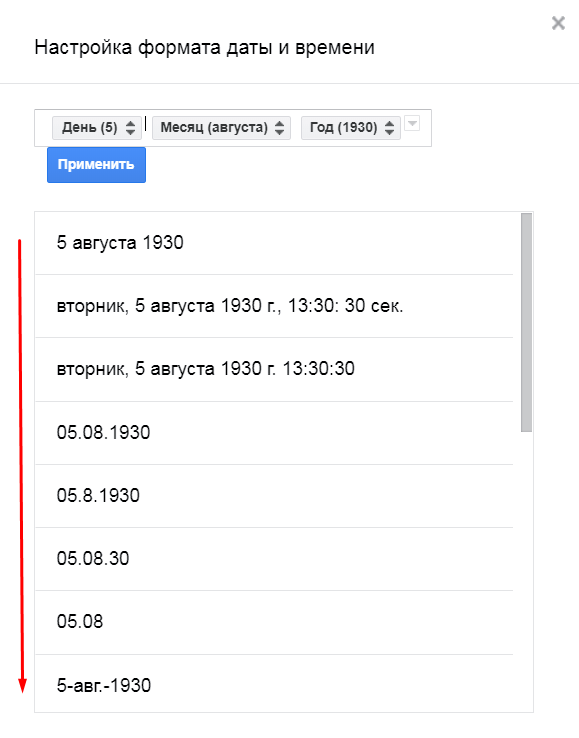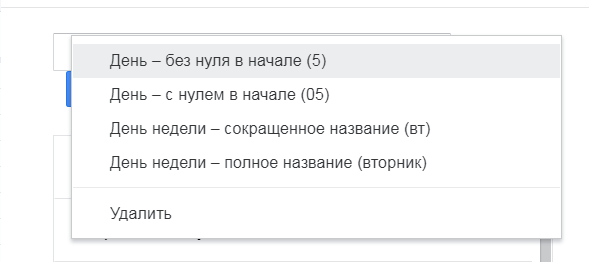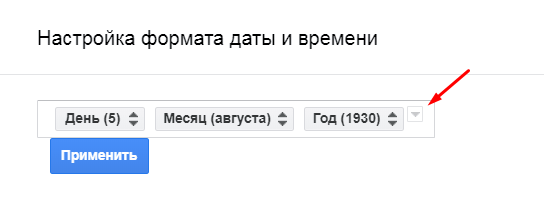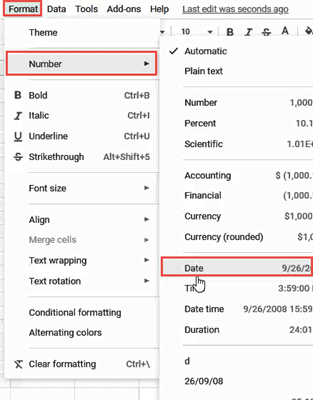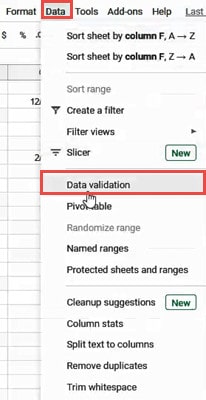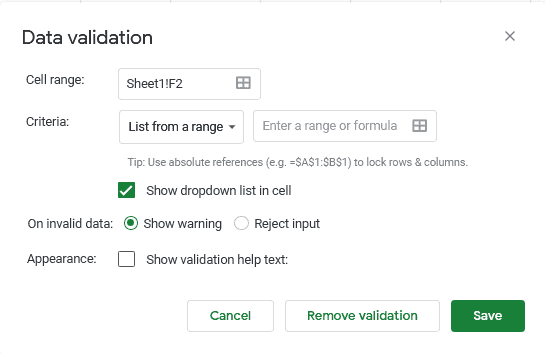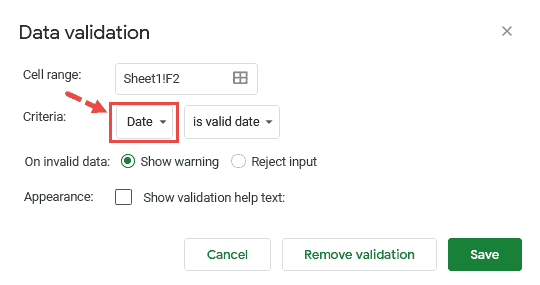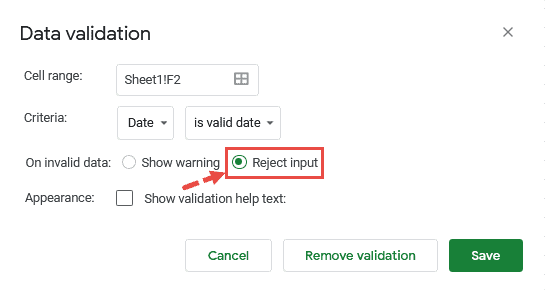google таблицы день недели текстом
Функции Google Таблиц для работы с датой и временем
В Google Таблицах есть несколько функций для работы с датой и временем – есть очень полезные, есть менее очевидные. Рассмотрим их.
На скриншоте во втором столбце результат действия формулы, а в третьем – текст самой формулы.
Далее я расскажу про каждую функцию отдельно. Отмечу, что в качестве даты можно использовать ссылку на ячейку с таковой или указывать дату напрямую в формуле в формате «01.02.2015».
Функция TODAY (СЕГОДНЯ)
возвращает сегодняшнюю дату. Аргументов у нее нет – сегодняшний день и есть сегодняшний. Результат вычисления функции обновляется вместе с остальными ячейками при любом изменении в документе.
Функция NOW (ТДАТА)
возвращает текущие время и дату. Аргументов тоже нет. Если ее не отформатировать – в ячейке будет отображаться и то, и другое:
А если в качестве формата использовать временной, в ячейке будет только текущее время:
Сверху неотформатированная ячейка, снизу – ячейка с временным форматом.
Функция NETWORKDAYS (ЧИСТРАБДНИ)
возвращает количество рабочих дней между двумя датами. Даты могут храниться в ячейках, как в этом примере:
Между первым октября 2015 года и 18 февраля 2016 года – 101 рабочий день.
Кроме того, даты можно задать и в самой формуле, хотя это и менее гибкий способ – ведь в ячейках их менять удобнее:
Можно задать в качестве второго аргумента функцию TODAY – и каждый день у вас будет отображаться актуальное количество рабочих дней, прошедших с определенной даты (аналогично можно задать TODAY и как первый аргумент – и отслеживать количество рабочих дней ДО определенной даты):
Последний аргумент этой функции – праздники, то есть даты, которые рабочими не считаются.
Удобнее всего их задать в диапазоне, а в функции сослаться на этот диапазон. Диапазон может выглядеть так:
Рабочих дней стало 95.
Функция NETWORKDAYS.INTL (ЧИСТРАБДНИ.INTL)
предыдущей возможностью задать нестандартную рабочую неделю. Это третий аргумент, и задается он в виде «0000011», где нули – это рабочие дни, а единицы – выходные. Допустим, для шведской четырехдневной недели формула будет выглядеть так:
И рабочих дней стало 77.
Функция WORKDAY (РАБДЕНЬ)
возвращает дату, которая наступит по прошествии определенного количества дней (второй аргумент) с определенной даты (первый аргумент):
В данном примере мы ссылаемся на ячейку B7, в которой стоит дата 01.10.2015. По прошествии 155 рабочих дней с этой даты наступит пятое мая.
Функции DAY (ДЕНЬ), MONTH (МЕСЯЦ), YEAR (ГОД)
возвращают соответствующий параметр из даты, которая является единственным аргументом этой функции:
В примере аргумент – сегодняшняя дата, заданная функцией TODAY.
Функция WEEKNUM (НОМНЕДЕЛИ)
возвращает номер недели. Первый аргумент – дата, а второй – необязательный – тип. По умолчанию тип равен 1, и это означает, что первый день недели – воскресенье, если задать аргумент тип равным 2, то первым днем недели будет считаться понедельник.
Функция DATEDIF (РАЗНДАТ)
вычисляет количество дней, месяцев и лет между двумя датами.
Первые два аргумента – стартовая и конечная даты. А третий – параметр, у него есть следующие варианты:
Y – полные годы. В примере находим разницу между 1 октября 2015 и 18 февраля 2016:
Видимо, что полного года еще не прошло – но можно вычислить десятичную долю года, воспользовавшись функцией YEARFRAC (ДОЛЯГОДА)
У DATEDIF есть еще три варианта последнего аргумента:
MD – количество дней после вычитания полных месяцев ( в примере 17 дней между 01.01.2013 и 18.02.2016);
YM – количество месяцев после вычитания полных лет ( в примере 1 месяц между 01.01.2013 и 18.02.2016);
YD – количество дней
после вычитания полных лет ( в примере 48 дней между 01.01.2013 и 18.02.2016).
Функция EOMONTH (КОНМЕСЯЦА)
возвращает последнюю дату месяца, следующего от заданной даты через определенное количество месяцев. Например:
Вернет 30.04.2016 в феврале (апрель = два месяца от февраля):
Если прибавить ко всей формуле единицу – то получим первый день следующего месяца, что тоже может пригодиться:
Функция WEEKDAY (НОМНЕДЕЛИ)
возвращает порядковый номер дня недели указанной даты (первый аргумент). Второй аргумент – тип, как у функции WEEKNUM. Для недели, начинающейся с понедельника, тип = 2:
Если же аргумент тип = 1, то четверг становится пятым днем недели, как видно на скриншоте:
Наконец, несколько функций для работы со временем. TIME (ВРЕМЯ)
преобразует заданные часы, минуты и секунды (это и есть ее аргументы) во время. Аргументы могут быть заданы, конечно, и внутри функции, и в виде ссылок на ячейки.
Ну а SECOND (СЕКУНДЫ), MINUTE (МИНУТЫ) и HOUR (ЧАС)
возвращают одно соответствующее значение из даты. На скриншоте выше видно, что заснял я его в 22 часа, 22 минуты и 27 секунд – ведь во всех трех функциях в качестве аргумента задано текущее время – NOW().
Форматы чисел и дат в Google Таблицах
В этой статье рассмотрим виды форматов чисел и текста в ячейках Google Таблиц.
Вы можете не видеть ничего, а в ячейке что-то есть.
Истинное значение всегда можно увидеть в строке формул:
Числовые форматы
Автоматический
Это формат по умолчанию.
Разделителей разрядов нет.
Число
В этом формате появляются разделители разрядов. И знаки после запятой. Их можно убрать (или добавить) вот этими кнопками на панели инструментов:
Процентный
Знаки после запятой можно (и часто нужно) убирать. Точность до сотых процента редко бывает нужна.
Экспоненциальный
Экспоненциальный формат подходит для отображения очень больших и очень малых чисел. Как его читать?
E+25 означает 25 порядков, или степеней десятки, или “нулей”, хотя строго говоря это могут быть не нули, а любые числа.
Знак минус после E означает разряды после запятой.
Финансы
Финансы (второй формат)
Этот формат можно условно назвать бухгалтерским, так как в бухгалтерской или управленческой отчетности принято отображать отрицательные числа в скобках без знака минус. В остальном формат похож на числовой.
Валюта
В отличие от финансового формата, знак валюты отображается рядом с числом, а ноль отображается как число, а не прочерк.
Валюта с округлением
То же самое, как если бы вы вручную убрали с помощью панели инструментов знаки после запятой у предыдущего формата
Пользовательские форматы
Если пройти по этому адресу, то можно выбрать из большого количества дополнительных форматов или сформировать свой.
В случае с валютой можно будет выбрать любую:
При этом можно указывать формат только для некоторых, например, для положительных:
Но если вы явно пропустите какие-то форматы, то такие значения не будут отображаться вообще. В следующем случае отрицательные числа просто не будут отображаться:
Форматы даты и времени
Автоматически при вводе этой функции используется формат “Дата и время”, его же можно применить принудительно.
Также есть возможность отображать только дату или только время. Хотя в ячейке фактически есть и то и другое.
Там у вас будет возможность выбрать один из множества готовых форматов в списке:
Или же создать свой. Чтобы изменить формат представления одного из элементов (дня, месяца, года, часов, минут, секунд), нажмите на стрелки около этого элемента и выберите представление:
Чтобы добавить новый элемент, нажмите на небольшую кнопку в правом конце поля:
Использование функции DATE в Google Sheets
Функция DATE в Google Sheets возвращает дату или серийный номер даты, комбинируя отдельные элементы дня, месяца и года, введенные в качестве аргументов функции.
Ввод дат как дат
В сочетании с другими функциями Google Sheets DATE можно использовать для создания самых разнообразных формул дат. Одним из важных применений этой функции – как показано в строках с 5 по 10 на изображении выше – является обеспечение правильного ввода и интерпретации дат некоторыми другими функциями дат в Листах Google. Это особенно верно, если введенные данные отформатированы как текст.
Синтаксис и аргументы функции DATE
Синтаксис функции относится к макету функции и включает в себя имя функции, скобки и аргументы.
Синтаксис для функции DATE: = DATE (год, месяц, день)
Ошибки и корректировки
Значение! Функция возвращает значение ошибки, если вместо числа вводятся текстовые данные. Это включает в себя ввод ссылки на ячейку, содержащую текст. #NUM! Функция возвращает значение ошибки, если для аргумента год введено пятизначное число, например 20016. Если для аргументов месяца или дня есть недопустимое значение, функция автоматически корректирует выходные данные функции на следующую действительную дату. Например, = DATE (2016,13,1) – в котором для аргумента month указано 13 – корректирует аргумент year и возвращает 01.01.2017. Другой пример: = DATE (2016,01,32), который имеет 32 дня для января, корректирует аргумент month и возвращает 2/01/2016. Если для аргумента введены десятичные значения, значение усекается до целочисленного значения. Например, значение «10,25» будет интерпретировано функцией как «10».
Пример функции DATE
На изображении выше функция DATE используется в сочетании с рядом других функций в ряде формул даты.
Перечисленные формулы предназначены для примера использования функции DATE.
Приведенная ниже информация охватывает шаги, используемые для входа в функцию DATE, расположенную в ячейке B4. Выходные данные функции в этом случае показывают составную дату, созданную путем объединения отдельных элементов даты, расположенных в ячейках с A2 по C2.
Ввод функции ДАТА
Варианты ввода функции и ее аргументов в таблицу включают в себя:
Разделитель запятых
При использовании любого метода для входа в функцию обратите внимание, что запятые (, ) используются для разделения аргументов функции внутри круглых скобок.
После ссылки на ячейку введите запятую , в качестве разделителя между аргументами.
Нажмите клавишу Enter на клавиатуре, чтобы ввести закрывающую круглую скобку ) и завершите функцию.
Дата должна появиться в ячейке B1 в формате 15.11.2015.
При нажатии на ячейку B1 полная функция = ДАТА (A2, B2, C2) появляется на панели формул над рабочим листом.
Если вывод в ячейке B4 неверен после входа в функцию, возможно, ячейка отформатирована неправильно.
Изменение формата даты
Выделите ячейки на листе, которые содержат или будут содержать даты.
Нажмите на кнопку Формат > Число > Дата в меню, чтобы изменить форматирование ячейки на формат даты, используемый текущими региональными настройками.
Изменение региональных настроек
Как и во многих онлайн-приложениях, в Google Sheets по умолчанию используется американский формат даты, также известный как среднесрочный индекс MM/DD/YYYY .
Если в вашем местоположении используется другой формат даты – например, в Google Листах с прямым порядком байтов (ГГГГ/ММ/ДД) или с прямым порядком байтов (ДД/ММ/ГГГГ) Google Sheets может быть настроен для отображения даты в правильном формате, регулируя региональные настройки.
Чтобы изменить региональные настройки:
В разделе Языковой стандарт в диалоговом окне нажмите на поле – значение по умолчанию США – для просмотра списка доступных настроек страны.
Нажмите Сохранить настройки в нижней части диалогового окна, чтобы закрыть его и вернуться к рабочему листу.
Новые даты, введенные в таблицу, должны соответствовать формату выбранной страны – для вступления изменений в силу, возможно, потребуется снова отформатировать существующие даты.
Отрицательные серийные номера и даты Excel
По умолчанию Microsoft Excel для Windows использует систему дат, которая начинается в 1900 году. Ввод серийного номера 0 возвращает дату: 0 января 1900 года. Кроме того, функция DATE в Excel не будет отображать даты до 1900 года.
Google Sheets использует дату 30 декабря 1899 года для серийного номера ноль, но в отличие от Excel, Google Sheets отображает даты до этого, используя отрицательные числа для серийного номера.
С другой стороны, когда эта же дата вводится в Excel, программа автоматически преобразует дату в текстовые данные и возвращает значение #VALUE! значение ошибки, если в формуле используется дата.
Юлианские номера дня
Числа юлианского дня, используемые рядом правительственных учреждений и других организаций, представляют собой числа, представляющие определенный год и день. Длина этих чисел варьируется в зависимости от того, сколько цифр используется для представления годовой и дневной составляющих числа.
Например, на изображении выше юлианский номер дня в ячейке A9 – 2016007 – состоит из семи цифр, причем первые четыре цифры номера представляют год, а последние три дня года. Как показано в ячейке B9, это число представляет седьмой день 2016 года или 7 января 2016 года.
Аналогично, число 2010345 представляет 345-й день 2010 года или 11 декабря 2010 года.
Как настроить подставление текущей даты, при заполнении соседней ячейки?
Добрый день.
Есть таблица, в нее вводятся данные и нужно чтобы было отслеживание по вводу. В силу некоторых обстоятельств, формы не выход.
Была написана формула:
=IF(D201=»акт»;»=now()»;»wait»)
Формула проверяет, если в ячейке D201 имеется слово акт, то подставляется формула =now(). Проблема в том, что формула вставляется в ячейку как текст. Как сделать чтобы она выполнялась?
Оценить 1 комментарий
Большое спасибо!
Подскажите, пожалуйста, верный скрип, если время не важно, то есть оставить только дату.
Буду очень благодарна!
Google docs Скрипт автоматического заполнения ячеек
Ниже представлен скрипт автоматического заполнения ячеек первого и второго столбца датой и временем, при изменении ячейки из третьего столбца.
Работает скрипт так:
если обнаружена правка в документе,
проверяем, изменена ли ячейка из третьего столбца и это изменение произведено на листе с названием «Лист1», если да,
проверяем, не пустая ли ячейка из первого столбца (если не пустая, значит дата была уже ранее проставлена, соответственно время и дату не меняем).
если пуста, то
в ячейку первого столбца добавляем дату в формате: год.месяц.день
в ячейку второго столбца добавляем время GMT+03 в формате: час:минуты
Cоветы и руководства по Google Таблицам
Мастер Google Таблиц с полезными советами и руководствами
Как вставить средство выбора даты в Google Таблицы (Date Picker)
Программное обеспечение для работы с электронными таблицами, такое как Google Таблицы, может быть весьма чувствительным к различиям в форматах даты, поэтому всегда лучше выбирать дату из календаря в реальном времени, а не печатать ее.
В этом руководстве мы покажем вам, как вставить средство выбора даты в Google Таблицы, чтобы пользователь мог выбрать нужную дату во всплывающем календаре.
Зачем вставлять средство выбора даты в Google Таблицы?
Использование средства выбора даты в Google Таблицах дает множество преимуществ:
Когда появляется средство выбора даты в Google Таблицах?
Средство выбора даты появляется всякий раз, когда пользователь дважды щелкает ячейку, содержащую значение даты. Однако, чтобы это сработало, вам необходимо вставить действительную дату в ячейку Google Таблиц.
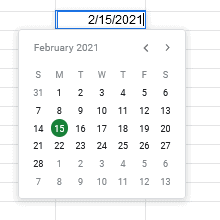
Как вставить средство выбора даты в Google Таблицы
Один из способов мгновенно отобразить всплывающий календарь или средство выбора даты — ввести дату в ячейку в правильном формате, а затем дважды щелкнуть по ячейке. Это приведет к появлению всплывающего календаря рядом с ячейкой, позволяющего выбрать нужную дату.
Для этого мы можем использовать функцию проверки данных Google Таблиц следующим образом:
Теперь вы можете увидеть средство выбора даты, просто дважды щелкнув ячейку (я), в которую вы добавили проверку данных.
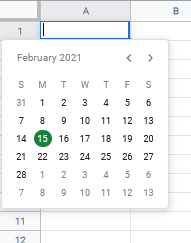
Мы также показали вам, как использовать проверку данных, чтобы в определенных ячейках всегда отображалось средство выбора даты, когда пользователь дважды щелкает по ячейке.
Мы надеемся, что это простое руководство было для вас полезным.